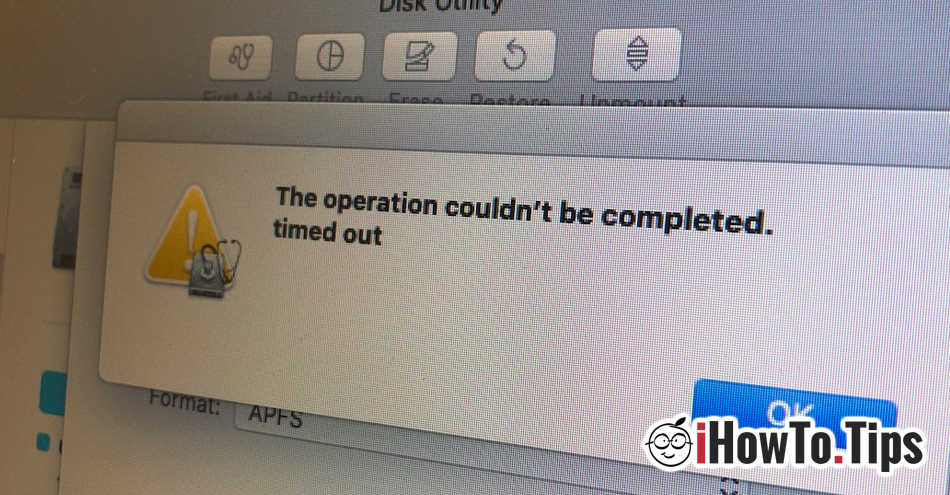Після встановлення для тестів macOS Catalina бета, Я виявив, що нова операційна система багато що змінюється в архітектурі системи. Крім того письмові здібності (тільки для читання) файлів розділів / контейнерів, на яких встановлена система, є деякі обмеження, які більше не дозволяють стирання / форматування диска (SSD) або розділ з допомогою Дискова утиліта в режимі відновлення.

Операцію не вдалося завершити. вичерпано
Це повідомлення про помилку з'являється у диск Utility коли потрібно видалити будь-який розділ a жорсткий диск / SSD на Mac. Навіть під час запуску Дискової утиліти з режиму відновлення.
Як ми можемо видалити розділ або відформатувати весь диск (HDD або SSD) на Mac, коли Disk Utility більше не дозволяє нам це робити.
На щастя, якщо помилка утиліти Disk "Операцію не вдалося завершити. вичерпано”Видаляючи том / контейнер, ми залишаємось альтернативою командних рядків у терміналі, Він також повинен бути відкритий у режимі відновлення.
Утримуйте клавіші "Command"І"R”Коли операційна система перезапуститься, зачекайте, поки панель утиліти з’явиться в режим відновлення. Клацніть на верхній панелі "Комунальні послуги"І натисніть на"термінал". Таким чином ви зможете відкрити термінал у режимі Revocery на будь-якому Mac.
З терміналу можна відформатувати жорсткий диск або лише певні томи / контейнери за допомогою командних рядків.
diskutil list
У командному рядку вище буде вказано всі фізичні, фізичні та синтезовані томи, наявні на диску.

Перш ніж почати сортування всього жорсткого диска або тома, рекомендується створити резервну копію всіх даних. Цей процес невтішним чином видалить усі дані на жорсткому диску.
У нашому випадку командний рядок для форматування (Mac Розширена ОС Journalвидання (JHFS+)) всього жорсткого диска буде:
diskutil eraseDisk JHFS+ macOS /dev/disk0
В кінці з'явиться повідомлення "Завершено стирання на диску0».
Команда "eraseDisk" покаже всі варіанти формату.
diskutil eraseDisk
Usage: diskutil eraseDisk format name [APM[Format]|MBR[Format]|GPT[Format]]
MountPoint|DiskIdentifier|DeviceNode
(Re)-partition a whole disk (create a new partition map). This completely
erases any existing data on the given whole disk; all volumes on this disk
will be destroyed. Format is the specific file system name you want to erase it
as (HFS+, etc.). Name is the (new) volume name (subject to file system naming
restrictions), or can be specified as %noformat% to skip initialization
(newfs). You cannot erase the boot disk.
Ownership of the affected disk is required.
Example: diskutil eraseDisk JHFS+ UntitledUFS disk3
Виберіть схему: APM (Apple Карта розділів), GUID Карта розділів або MBR (Master Boot Record) та тип форматування: Mac Розширена ОС (HFS +), Mac Розширена ОС Journalред (JHFS +), MS-DOS (fat32) або EXFAT.